
جدول المحتويات:
- الخطوة 1: (1-3)
- الخطوة 2: (4-5)
- الخطوة 3: (6-17)
- الخطوة 4: (18)
- الخطوة 5: (19-21)
- الخطوة 6: (22-24)
- الخطوة السابعة: (25-27)
- الخطوة الثامنة: (28-29)
- الخطوة 9: (30-32)
- الخطوة 10: (33-35)
- الخطوة 11: (36-36.5)
- الخطوة 12: (37-40)
- الخطوة 13: (41-42)
- الخطوة 14: (43-45)
- الخطوة 15: (46-54.5)
- الخطوة 16: (55-58)
- الخطوة 17: (59-63)
- الخطوة 18: (65-69)
- الخطوة 19: (70-74)
- الخطوة 20: (75-79)
- الخطوة 21: (80-84)
- الخطوة 22: (85-89)
- الخطوة 23: (90-End)
- مؤلف John Day [email protected].
- Public 2024-01-30 07:39.
- آخر تعديل 2025-01-23 12:54.

المواد المطلوبة:
يد تحكم بلاي ستيشن 4
كابل شحن لايتنينج
كمبيوتر محمول يعمل بنظام Windows 10
iPod Touch الجيل الخامس
ماوس كمبيوتر محمول
كابل الشحن المناسب لجهاز الكمبيوتر المحمول
الخطوة 1: (1-3)
1. قم بتوصيل iPod Touch الجيل الخامس بالكمبيوتر المحمول باستخدام كابل الشحن Lightning المرفق.
2. إذا لم يتم إيقاظ الشاشة ، فاضغط إما على زر الصفحة الرئيسية أو زر السكون في iPod Touch.
3. حرك جهاز iPod يمينًا لبدء إعداد الجهاز
الخطوة 2: (4-5)
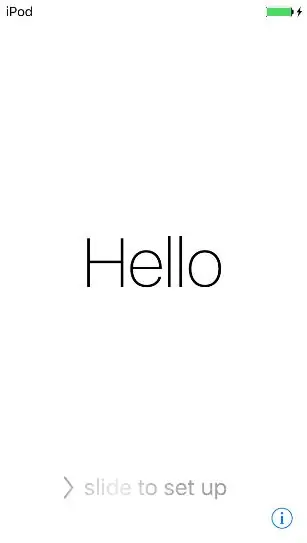
4. في حالة عدم تسجيل الدخول إلى Wi-fi بالفعل ، انقر فوق "isunet" واطلب من Kyle Lebre إدخال معلومات تسجيل الدخول الخاصة به. إذا كان متصلاً بالفعل ، فتابع بالنقر على "التالي" في الركن الأيمن العلوي من الشاشة.
5. في شاشة خدمات الموقع ، انقر فوق "تعطيل خدمات الموقع"
الخطوة 3: (6-17)
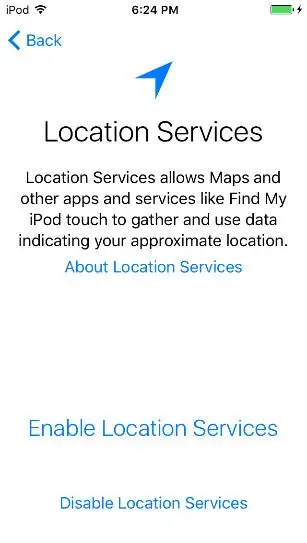
6. انقر على "موافق"
7. في شاشة إنشاء رمز مرور ، انقر فوق "خيارات رمز المرور"
8. انقر فوق "عدم إضافة رمز المرور"
9. انقر فوق "متابعة"
10. سجّل الدخول إلى معرّف Apple الوهمي هذا:
معرف Apple: [email protected]
كلمة المرور: LavarBall2
11. ضرب التالي في الزاوية اليمنى العليا
12. انقر فوق "موافق" في شاشة الشروط والأحكام
13. انتظر حتى يكمل معرف Apple الإعداد الأولي الخاص به
14. عند سؤالك عما إذا كنت تريد استخدام Siri ، انقر على "تشغيل Siri لاحقًا"
15. عند سؤالك عما إذا كنت ستسمح لشركة Apple بجمع معلومات التشخيص ، انقر فوق "عدم الإرسال"
16. انقر فوق "البدء" في شاشة مرحبًا بك في iPod
17 بمجرد وصولك إلى الشاشة الرئيسية ، اسحب لأعلى من أسفل الشاشة لفتح مركز التحكم.
الخطوة 4: (18)
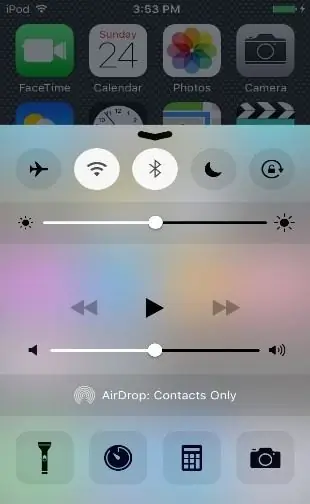
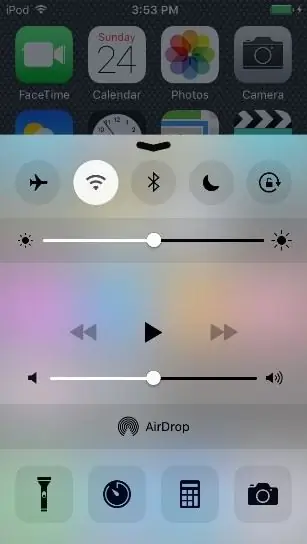
18. أوقف تشغيل البلوتوث
الخطوة 5: (19-21)
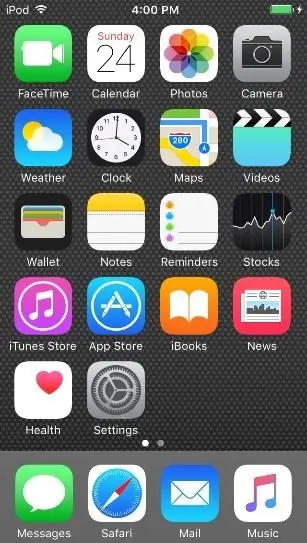
19. أغلق مركز التحكم إما عن طريق النقر على الشاشة الرئيسية المرئية أو التمرير لأسفل على السهم القابل للسحب.
20. افتح App Store في الصفحة الأولى من الشاشة الرئيسية من خلال النقر على أيقونة "App Store".
21. عند مطالبتك بالمشاركة العائلية ، انقر فوق "ليس الآن"
الخطوة 6: (22-24)
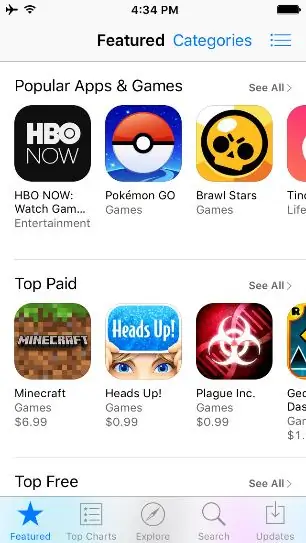
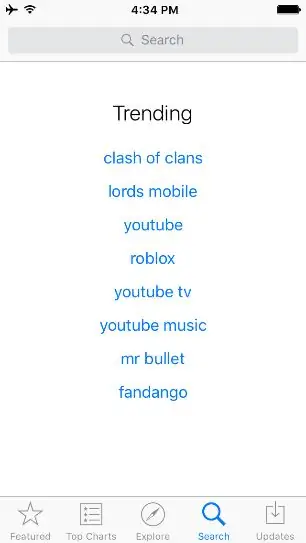
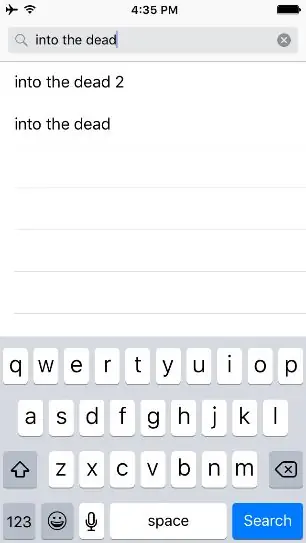
22. في شاشة App Store الرئيسية ، انقر فوق الزر "بحث" في أسفل الشاشة
23. اكتب "في الموتى" في شريط البحث أعلى الشاشة
24. اضغط على بحث
الخطوة السابعة: (25-27)
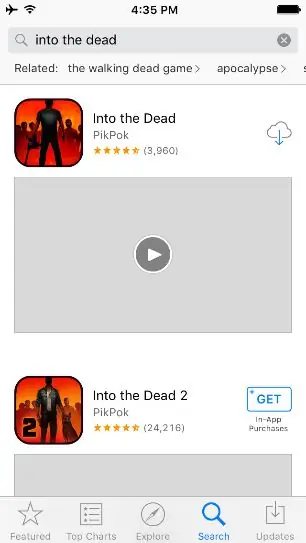
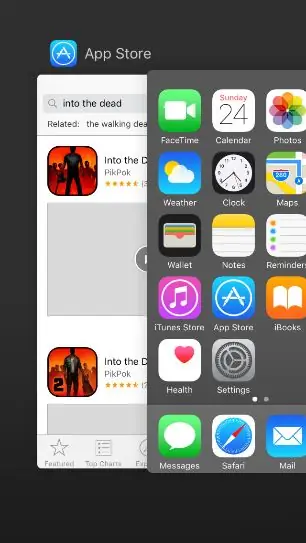
25. اضغط على خيار التنزيل بجوار "Into the Dead" للمطور PikPok
26. أدخل "LavarBall2" ككلمة مرور لمعرف Apple
27. أثناء التنزيل ، أغلق App Store بالضغط على زر الصفحة الرئيسية مرتين والسحب لأعلى في App Store على يسار الشاشة الرئيسية
الخطوة الثامنة: (28-29)
28. على الكمبيوتر المحمول ، افتح Google Chrome بالنقر المزدوج فوق الرمز الخاص به
29. من علامة تبويب مفتوحة ، قم بتنزيل Cydia Impactor لنظام التشغيل Windows من هذا الموقع عن طريق كتابة هذا العنوان: https://www.cydiaimpactor.com/ (انقر فوق ارتباط Windows الموجود في الصفحة)
الخطوة 9: (30-32)
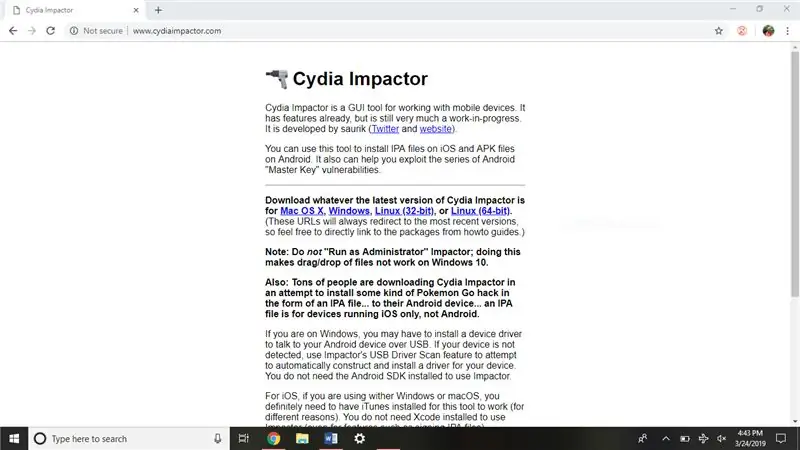
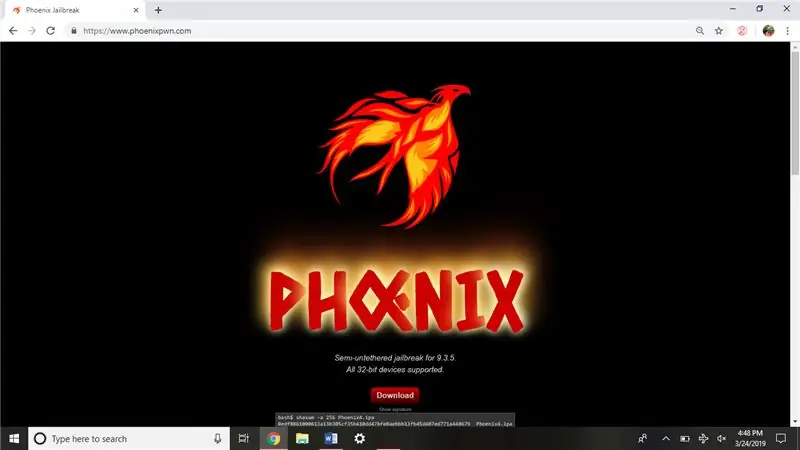
30. بعد ذلك ، قم بتنزيل iOS 9.3.5 jailbreak من هذا الموقع بالانتقال هنا: https://phoenixpwn.com/ (انقر فوق ارتباط التنزيل في الصفحة)
31. في حالة فشل التنزيل أو التأخير في البدء لمدة تزيد عن 10 ثوانٍ ، أعد محاولة تنزيل المصدر
32. افتح مجلد تثبيت Cydia Impactor (Impactor_0.9.51) ، يجب أن يكون في النافذة السفلية من Google Chrome.
الخطوة 10: (33-35)
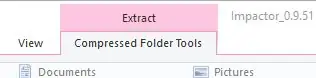
33. استخرج Cydia Impactor بالنقر فوق خيار أدوات المجلد المضغوط "Compressed Folder Tools" في الجزء العلوي من النافذة
34. ثم انقر فوق "استخراج الكل" أسفل "أدوات المجلد المضغوط"
35. انقر فوق "استخراج" في المنطقة السفلية من النافذة المنبثقة.
الخطوة 11: (36-36.5)
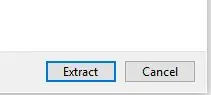
36. انقر نقرًا مزدوجًا فوق ملف "Impactor" (الملف الوحيد الذي يحتوي على نوع ملف التطبيق) في النافذة المنبثقة التالية.
36.5. انقر فوق "عدم التحقق من وجود تحديثات" إذا ظهرت مطالبة تسألك عن التحديثات.
الخطوة 12: (37-40)
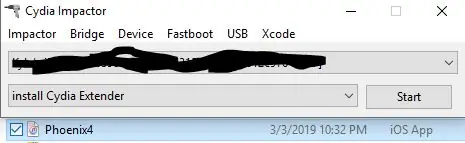
37. اسحب ملف Phoenix Jailbreak IPA من مجلد التنزيلات أو الشريط السفلي من Google Chrome إلى نافذة Cydia Impactor المفتوحة.
38. أدخل هذا كمعرف Apple: [email protected]
كلمة المرور: LavarBall2
39. انتظر حتى تكتمل العملية
40. أغلق نافذة Cydia Impactor على الكمبيوتر المحمول
الخطوة 13: (41-42)
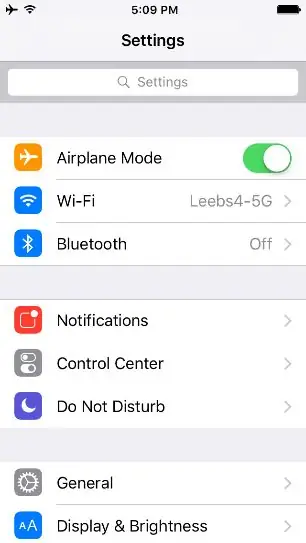
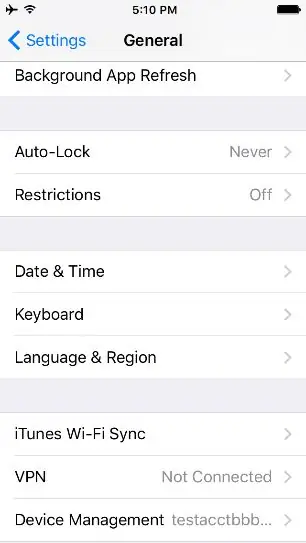
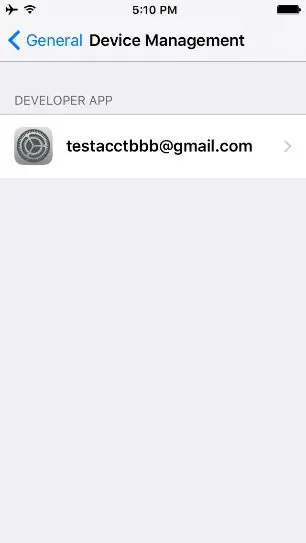
41. قم بإلغاء قفل جهاز iPod ، انتقل إلى "الإعدادات" في الصفحة الأولى من الشاشة الرئيسية.
42. انقر فوق عام> إدارة الجهاز> وانقر فوق [email protected] ، تطبيق المطور الوحيد المدرج
الخطوة 14: (43-45)
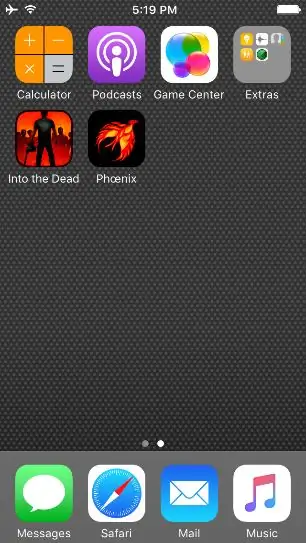
43. انقر فوق "Trust [email protected]"
44. ارجع إلى الشاشة الرئيسية بالضغط على زر الصفحة الرئيسية
45. بعد التمرير من اليسار إلى الشاشة الثانية من الصفحة الرئيسية ، انقر فوق أيقونة Phoenix
الخطوة 15: (46-54.5)
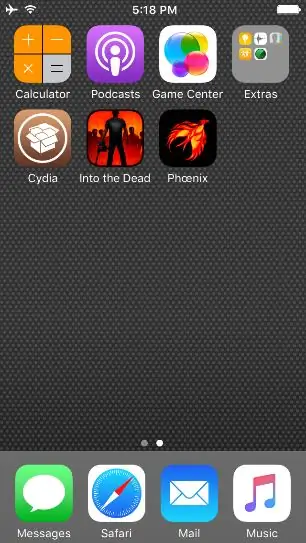
46. انقر فوق الخيار "Prepare For Jailbreak"
47. انقر فوق "قبول" في الجزء السفلي من الشاشة
48. انقر فوق "استبعاد" في الإعلان الخاص بشريط mixtape المجاني للمطور
49. انقر فوق "Proceed With Jailbreak" في الجزء السفلي من الشاشة
50. انقر فوق "بدء التثبيت" في الجزء السفلي من الشاشة
51. انقر فوق "استخدام الإزاحات المقدمة"
52. انتظر حتى تكتمل العملية ، سيتم إعادة تشغيل جهاز iPod
53. بمجرد إعادة تشغيل iPod ، قم بإلغاء قفل iPod بالانزلاق إلى اليمين
54. اضغط على أيقونة "Cydia" البنية في الصفحة الثانية
54.5 إذا كان جهاز iPod لا يعرض أيقونة بنية اللون تقول "Cydia" ، فأعد محاولة كسر الحماية. (هذا يعني أنه يجب عليك العودة إلى الخطوة رقم 44 ، وإعادة كل شيء بعدها.)
الخطوة 16: (55-58)
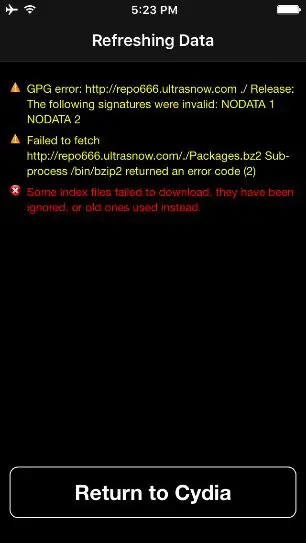
55. عندما يظهر التحذير "Failed to fetch" (فشل الجلب) بخصوص الريبو غير المتاح ، انقر على "Return to Cydia"
56. عندما تظهر شاشة Essential Upgrade ، انقر فوق "Complete Upgrade"
57. انتظر حتى تكتمل العملية. سيتعطل تطبيق Cydia (عن طريق إغلاق التطبيق وظهور الشاشة الرئيسية مرة أخرى) أو سيظهر "إعادة تشغيل Springboard" في الجزء السفلي من الشاشة.
58. إذا أغلقت Cydia ، أعد فتحها بالنقر على أيقونتها. إذا لم يتم إغلاقه ، فانقر على "إعادة تشغيل Springboard"
الخطوة 17: (59-63)
59. انتقل إلى "Sources" في الجزء السفلي من الشاشة وانقر فوق "Edit" في الزاوية اليمنى العليا.
60. قم بإزالة “repo666.ultrasn0w.com” بالضغط على زر ناقص الأحمر ثم حذف.
61. انتظر حتى تكتمل العملية وانقر على "الرجوع إلى Cydia".
62. لتقليل الالتباس المحتمل ، انقر فوق الزر تحرير مرة أخرى وزر علامة ناقص الأحمر على المصدر المسمى "ModMyi …"
63. انقر فوق "حذف" وانتظر حتى تكتمل العملية
الخطوة 18: (65-69)
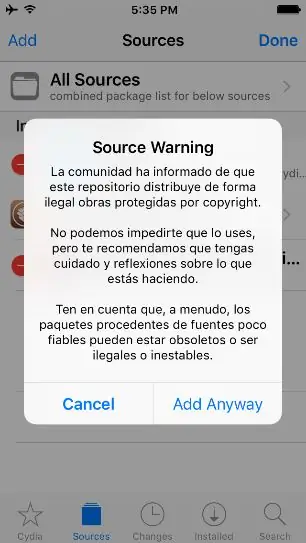
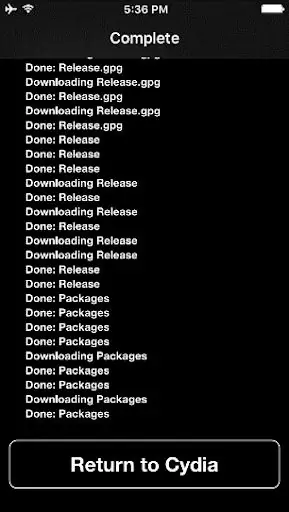
65. انقر فوق "الرجوع إلى Cydia" في الجزء السفلي من الشاشة.
66. انقر فوق "تحرير" و "إضافة" ثم قم بإضافة هذا المصدر:
67. انقر فوق "إضافة مصدر".
68. انقر فوق "إضافة على أي حال".
69. انتظر حتى تكتمل العملية ، ثم انقر فوق "الرجوع إلى Cydia" في الجزء السفلي من الشاشة.
الخطوة 19: (70-74)
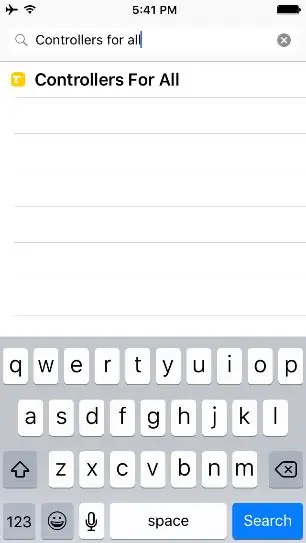
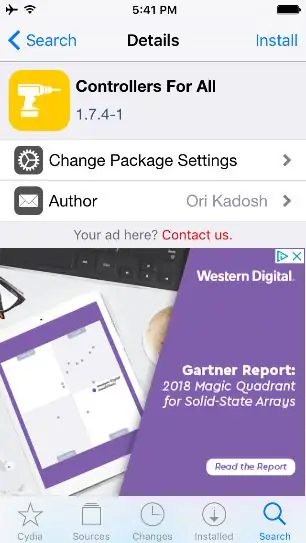
70. بمجرد أن يتم ذلك ، انقر فوق الخيار "بحث" في أسفل اليمين.
71. ثم انقر فوق شريط البحث في الأعلى وابحث عن "Controllers for all".
72. انقر فوق الإدخال الوحيد ، "Controllers For All".
73. انقر فوق "تثبيت" في الزاوية اليمنى العليا
74. انقر فوق "تأكيد" في الزاوية اليمنى العليا
الخطوة 20: (75-79)
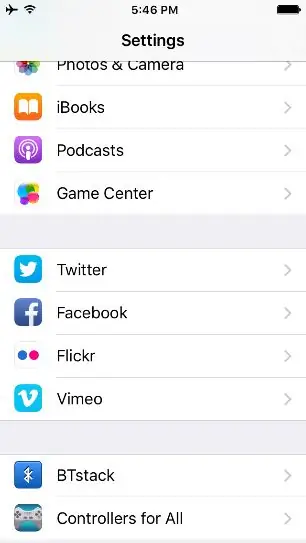
75. انتظر حتى تكتمل العملية.
76. انقر فوق "Restart Springboard" في الجزء السفلي من الشاشة السوداء عند الانتهاء.
77. انتظر حتى يعرض الجهاز شاشة القفل.
78. افتح الجهاز وادخل إلى تطبيق الإعدادات على الشاشة الرئيسية.
79. قم بالتمرير لأسفل حتى تجد "Controllers For All"
الخطوة 21: (80-84)
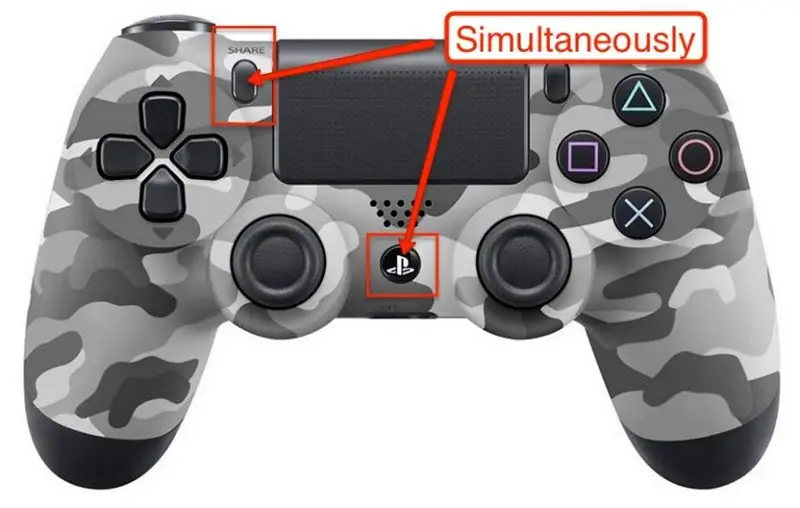
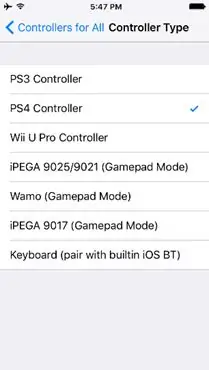
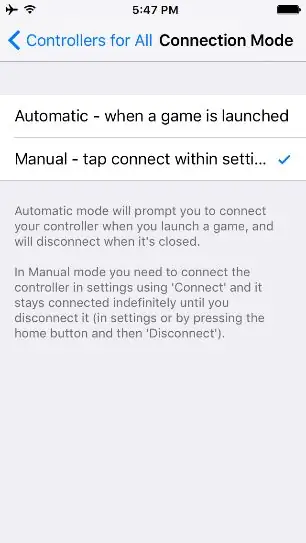
80. انقر فوق "Controllers For All" وقم بتمكين.
81. ضمن نوع وحدة التحكم ، انقر فوق "وحدة تحكم PS4".
82. ارجع وانتقل إلى إعداد "وضع الاتصال".
83. انقر فوق "يدوي".
84. ارجع ، انقر على "Pair Controller". عندما يُطلب منك ذلك ، اضغط مع الاستمرار على زري Share و PS على وحدة التحكم الخاصة بك.
الخطوة 22: (85-89)

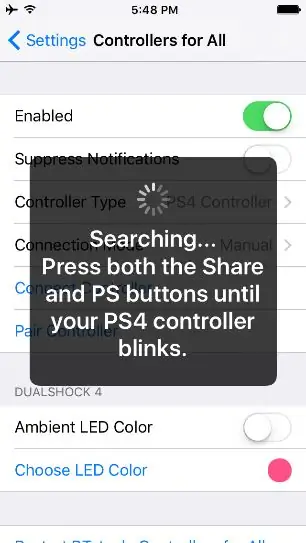
85. سيومض مؤشر LED لوحدات التحكم بسرعة عند الاقتران.
86. بمجرد الاقتران ، انقر فوق رفض.
87. انقر على "Connect Controller" واضغط على زر PS الموجود على جهاز التحكم عندما يُطلب منك ذلك.
88. انقر نقرًا مزدوجًا على زر الصفحة الرئيسية للجهاز واسحب لأعلى على كل تطبيق لإغلاقه.
89. العودة إلى الشاشة الرئيسية بالنقر فوق الصفحة الرئيسية مرة أخرى.
الخطوة 23: (90-End)
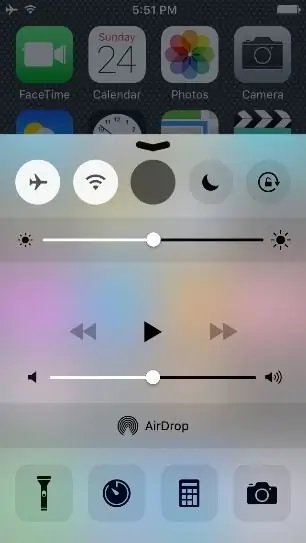
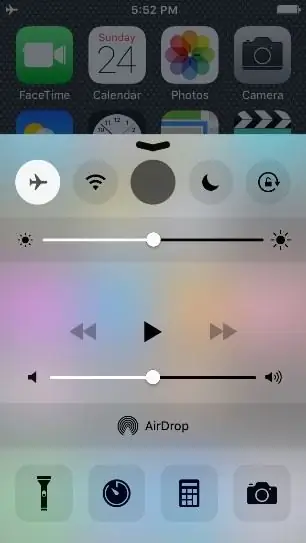
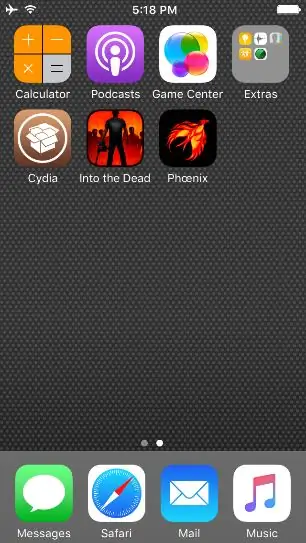
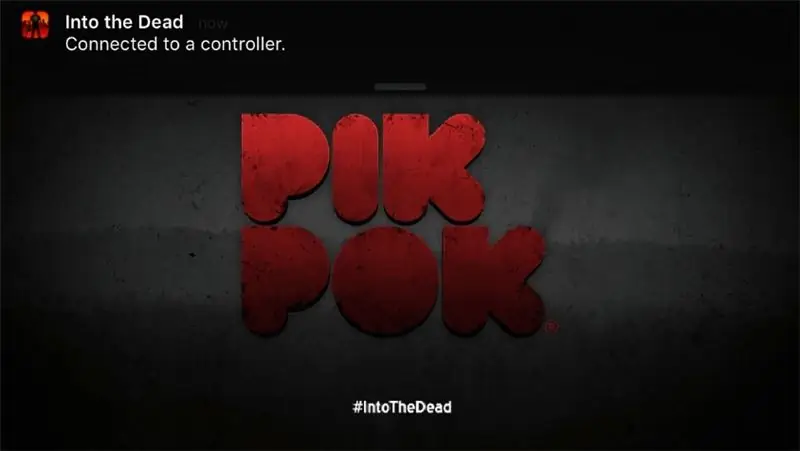
90. اسحب لأعلى من أسفل الشاشة وقم بتشغيل وضع الطائرة.
91. اسحب لأسفل للإغلاق وادخل تطبيق "Into the Dead".
92. افتح التطبيق واضغط على زر "X"
93. في هذه المرحلة ، يجب أن تكون مزدوجًا وقادرًا على استخدام العصي التناظرية للتحكم في التطبيق.
موصى به:
كيفية إقران وحدة تحكم Xbox One بجهاز كمبيوتر محمول يعمل بنظام Windows 10: 16 خطوة

كيفية إقران وحدة تحكم Xbox One بجهاز كمبيوتر محمول يعمل بنظام Windows 10: ستحتاج إلى: وحدة تحكم Xbox ، كمبيوتر محمول Windows 10
استخدام HomeLink مع فتاحات باب المرآب غير المدعومة: 6 خطوات

استخدام HomeLink مع فتاحات باب المرآب غير المدعومة: أنا أعيش في مبنى سكني وقد قمت مؤخرًا بتثبيت رابط منزلي في سيارتي. لسوء الحظ ، يستخدم جهاز التحكم عن بعد في المرآب الذي قدموه لي اتصال maxSecure الذي لا يدعم الارتباط المنزلي. لذلك قررت إيجاد حل بديل
أعد استخدام لوحة اللمس الخاصة بجهاز الكمبيوتر المحمول القديم للتحكم في جهاز الكمبيوتر: 11 خطوة (بالصور)

أعد استخدام لوحة اللمس الخاصة بجهاز الكمبيوتر المحمول القديم للتحكم في جهاز كمبيوتر !: تعد لوحات اللمس لأجهزة الكمبيوتر المحمول PS / 2 من بين أروع أجهزة واجهة المستخدم التي يمكن استخدامها مع وحدة التحكم الدقيقة. يمكن أن تثبت إيماءات الإصبع المنزلق والنقر أنها تجعل التحكم في الأشياء بطريقة بسيطة وممتعة للغاية. في Instructable ، دعنا ندمج واحدًا مع
استخدام وحدات التحكم الدقيقة لتشغيل ومراقبة نظام الري عن بعد: 4 خطوات

استخدام وحدات التحكم الدقيقة لتشغيل ومراقبة نظام الري عن بعد: المزارعون ومشغلو الدفيئة من أجل نظام ري آلي منخفض التكلفة. في هذا المشروع ، ندمج مستشعر رطوبة التربة الإلكتروني مع متحكم دقيق لري النباتات تلقائيًا عندما تكون التربة جافة جدًا دون تدخل بشري
كيفية إصلاح ملفات البيانات غير المدعومة وتنزيل ملفات الفيديو المفضلة لجهاز PSP المحمول: 7 خطوات

كيفية إصلاح ملفات البيانات غير المدعومة ، وتنزيل ملفات الفيديو المفضلة لجهاز PSP المحمول الخاص بك: لقد استخدمت Media Go ، وقمت ببعض الحيل & nbsp ؛ للحصول على ملفات فيديو غير مدعومة للعمل على PSP الخاص بي ، هذه هي كل خطواتي التي قمت بها ، عندما حصلت لأول مرة على ملفات الفيديو غير المدعومة للعمل على PSP الخاص بي. إنه يعمل بنسبة 100٪ مع جميع ملفات الفيديو الخاصة بي على PSP Po
